这篇文章主机频道详细介绍了“如何在Windows S11上禁用锁屏”,内容详实,步骤清晰,细节得当。希望这篇文章《如何在Windows S11上禁用锁屏》能帮你解决疑惑。让我们抱着主机频道的想法一起学习新知识。
为什么要禁用锁屏?根据您的工作流程,停用锁定屏幕可能有几个好处。以下是禁用锁屏的一些最突出的优点。
直接转到windows。
更快地访问您的设备。
避免使用密码。
避免输入错误密码造成的延迟。
允许其他用户访问设备
创建一个没有任何锁屏或密码的公共使用设备
还有更多。根据你的工作案例场景,禁用锁屏可能有很多优点或缺点,最终会成为个人的选择。
你应该禁用锁屏吗?不,我们不建议您不管自己的需求而禁用锁屏。现代计算设备自问世以来已经走过了漫长的道路,现在已经成为我们生活中重要的一部分。你可能知道也可能不知道设备上存储的敏感信息,但禁用锁屏肯定会让这些数据面临风险。
禁用锁屏还将允许恶意用户访问您的设备并安装恶意软件,这可能会危及您设备的隐私和安全。所以,如果不需要紧急禁用锁屏,就不要考虑禁用,以保护设备的安全和隐私。
如何禁用锁屏三种方法以下是Windows 11上禁用锁屏的方法。根据您的选择,如果需要,您可以在将来轻松地将这些更改恢复到原始状态。但是,我们建议您在每次收到适用于您的Windows版本的功能更新时恢复这些更改。
此外,您可以采取一些额外的步骤来绕过下面列出的锁定屏幕。
方法1:使用组策略编辑器(GPE)并按Windows+R启动运行对话框。
使用以下命令启动组策略编辑器。
gpedit.msc
使用左侧边栏导航到以下路径。
计算机配置& gt管理模板& gt控制面板& gt个性化
现在双击不显示锁屏。
选择启用。
单击确定。
不明确的
方法2:用注册表编辑器按Windows+R启动运行对话框。
键入以下内容,然后按Enter键或单击确定。
打开注册表
导航到左侧的以下路径。您也可以将下面的地址复制并粘贴到顶部的地址栏中。
计算机\ HKEY _ LOCAL _ MACHINE \软件\策略\Microsoft\Windows
UndefinedWindowsundefined new。
现在选择关键点。
命名您的个性化密钥。
右键单击个性化并选择新建。
选择一个DWORD(32位)值。
Undefined命名为NoLockScreen。
双击相同的,并将其值data:设置为1。
单击确定。
现在重新启动你的电脑进行更改。
就是这样!你的Windows 11电脑现在应该已经禁用锁屏了。
方法三:使用第三方应用WinAeroTweaker |下载链接。
您也可以使用免费的第三方应用程序,如WinAeroTweaker,只需点击几下就可以禁用PC上的锁屏。请按照下面的教程来帮助您完成这个过程。
使用上面的链接下载WinAeroTweaker并运行安装程序。按照屏幕上的说明,根据您的偏好设置应用程序,并在完成后启动应用程序。单击启动和登录下的禁用锁定屏幕。
选中右侧的禁用锁屏复选框。
出现提示时,重新启动您的电脑。即使您没有收到提示,我们也建议您重新启动电脑。PC重启后,Windows 11系统应该会禁用锁屏。
在Windows 11上禁用锁屏:其他要做的事情如果你正在寻找无缝的设置,这里有一些额外的事情可以帮助你在登录Windows并尝试跳过锁屏时获得更流畅的体验。
1.禁用登录密码要求当您的电脑从睡眠状态唤醒时,此选项将禁用登录要求。请按照下面的步骤来帮助您完成这个过程。
按Windows+i,然后单击帐户。
单击登录选项。
单击如果您离开,Windows应该何时要求您再次登录旁边的下拉菜单。选择永不。
您的系统现在将禁用登录要求。
2.禁用登录要求我们现在将禁用当前系统上所有用户的密码要求。这将帮助您更容易地绕过登录屏幕。请按照下面的步骤来帮助您完成这个过程。
按Windows+R键盘上的键启动运行对话框。
键入以下内容,然后按键盘上的Enter键。您也可以改为单击“确定”。
netplwiz
现在取消选中用户必须输入用户名和密码才能使用这台计算机。
单击应用。然后单击确定。
重新启动你的电脑,以获得良好的结果。无论您的电脑是从睡眠中唤醒还是重启,您都不需要再次登录。
禁用用户名和密码的选项不可用?如何修复如果此选项的复选框在“用户帐户”对话框中不可用,则您的PC上可能有Windows Hello或PIN设置。
这些简单的标志在现代电脑上禁用此选项,以增强安全性。
如果要恢复此选项,您需要删除您的Windows Hello或Windows PIN凭据。在运行窗口中再次运行netplwiz命令(如上所示),现在您将看到这个选项。
其他绕过锁屏的方法还有一种绕过Windows锁屏的方法,但是需要切换你的账号。
您可以切换到没有密码的本地帐户,然后使用用户帐户对话框禁用登录屏幕,该屏幕可以通过运行启动。这将禁用你的锁屏,由于你没有为你的本地帐户设置密码,你可以很容易地绕过它。
记住,这更像是一个解决方案,微软未来会修复它。如果在即将到来的功能更新中出现这种情况,以后可以使用注册表编辑器或GPO方法来摆脱锁屏。
 主机频道
主机频道

































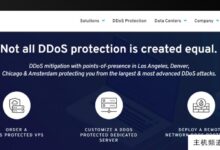





评论前必须登录!
注册